windows10如何修改cmd win10修改cmd命令提示符为管理员权限的方法
更新时间:2023-10-09 14:41:56作者:jiang
windows10如何修改cmd,在使用Windows 10操作系统时,我们经常需要在命令提示符下执行一些系统维护或管理操作,有时候我们会发现在普通用户权限下执行的命令无法完成我们的目标。为了解决这个问题,我们可以通过修改CMD的命令提示符为管理员权限来获得更高的操作权限。下面将介绍一种简单有效的方法,帮助我们在Windows 10中实现这一目标。
方法如下:
1.第一,打开左下角windows标志。在左侧找到windows系统
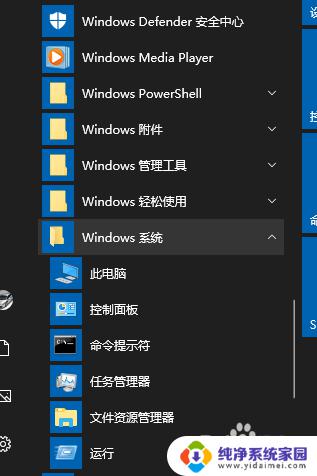
2.第二、找到cmd命令符,右键更多,打开文件夹位置
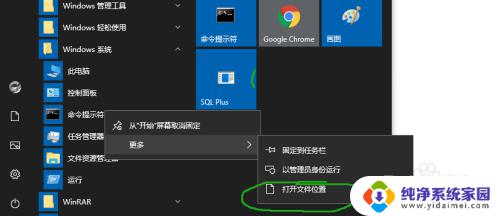
3.第三,找到cmd,右键
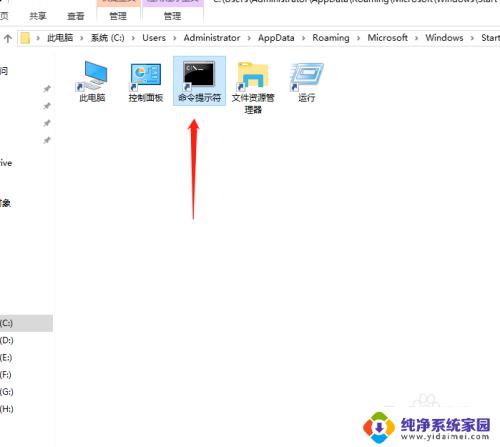
4.第四,找到 高级,点击勾选管理员权限,确定
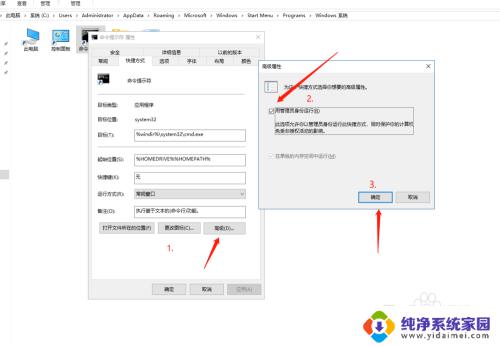
以上是修改Windows 10 CMD的方法,如果您遇到了相同的问题,可以按照本文提供的方法来解决。
windows10如何修改cmd win10修改cmd命令提示符为管理员权限的方法相关教程
- cmd中如何进入管理员 Win10管理员身份运行CMD命令提示符方法
- win10管理命令 Windows10系统管理员命令提示符的六种打开方法详解
- windows管理员指令 Windows10系统打开管理员命令提示符的快捷键
- win10怎么打开命令提示符管理员 Windows10系统打开管理员命令提示符的六种途径
- 怎么作为管理员运行cmd 如何在Win10中以管理员身份运行CMD命令提示符
- windows10如何更改管理员权限 如何在Win10系统中修改账户的管理权限
- win10如何管理员运行cmd Win10管理员身份下如何运行CMD命令提示符
- 如何进入管理员命令提示窗口 Win10系统打开管理员命令提示符窗口的七种方式
- win10退出cmd模式 Win10如何关闭管理员命令提示符窗口
- cmd如何以管理员运行 Win10如何以管理员身份运行CMD命令提示符
- 怎么查询电脑的dns地址 Win10如何查看本机的DNS地址
- 电脑怎么更改文件存储位置 win10默认文件存储位置如何更改
- win10恢复保留个人文件是什么文件 Win10重置此电脑会删除其他盘的数据吗
- win10怎么设置两个用户 Win10 如何添加多个本地账户
- 显示器尺寸在哪里看 win10显示器尺寸查看方法
- 打开卸载的软件 如何打开win10程序和功能窗口